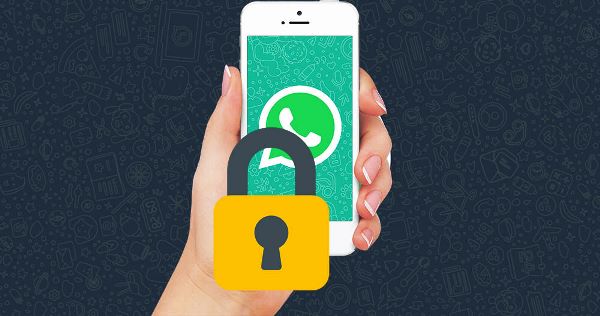Aplikasi WhatsApp adalah aplikasi chatting yang sangat populer saat ini. Hanya saja WhatsApp tidak mengimbanginya dengan fitur keamanan menggunakan PIN atau password untuk mengunci chat WhatsApp. Alhasil beberapa orang yang mementingkan privasi, mencari cara kunci WA agar chat-chat penting atau pribadi mereka tidak diketahui orang lain dengan mudah.
Padahal apikasi serupa semisal Viber, sudah menyediakan fitur yang dapat menyembunyikan chatting memakai password. Selain itu, ada pula Telegram yang menyediakan fitur serupa dalamlayanannya. Sementara fitur keamanan terbaru yang telah diluncurkan WhatsApp yaitu enkripsi data percakapan, namun hal tersebut hanya bisa melindungimu dari pihak tertentu yang tidak mempunyai akses ke perangkatmu secara langsung. Lalu, bagaimana dengan cara kunci WA?
Daftar Isi
Cara Kunci WA

Tutorial Cara Mengunci WhatsApp di Android dan iPhone
Jika Kamu ingin menyembunyikan chat pribadi WhatsApp dari orang-orang disekitarmu, ada beberapa cara kunci WA yang mungkin bisa dijadikan panduan :
1. Cara Mengunci WhatsApp Dengan Fingerprint
Sensor pemindai sidik jari atau fingerprint adalah teknik pengamanan dengan sistem yang bisa dibilang sangat kuat. Hal ini dikarenakan setiap orang yang ada di dunia ditakdirkan dan dilahirkan dengan kondisi sidik jari berbeda. Sehingga dapat disimpulkan bahwa jika Kamu mengunci WhatsApp-mu memakai sidik jari, maka tak ada seorang pun yang dapat membukanya kecuali Kamu sendiri sebagai pemiliknya.
Adapun cara kunci WA menggunakan sidik jari atau fingerprint sangat mudah. Silahkan ikuti panduan di bawah ini :
- Buka aplikasi WhatsApp.
- Di samping kanan atas, silahkan tap ikon titik tiga, lalu masuk ke menu settings dan pilih account, pilih lagi privacy.
- Gulir keyboard ke bawah dan Kamu akan menemukan fingerprint lock, silahkan tap opsi tersebut untuk mengunci WhatsApp dengan sidik jari.
- Nyalakan pilihan unlock with fingerprint dan rekam fingerprint-mu.
- Silahkan atur opsi penguncian WhatsApp. Untuk Immediately maka WhatsApp akan terkunci otomatis sesudah Kamu keluar dari progam/aplikasi WA. Sementara After 1 minute, artinya WhatsApp akan terkunci 1 menit sesudah Kamu keluar aplikasi dan After 30 minutes akan terkunci sesudah 30 menit keluar aplikasi WhatsApp.
- Selesai.
2. Cara Mengunci WhatsApp Menggunakan PIN dan Pola
Untuk beberapa merk dan tipe smartphone, terdapat pengaturan kunci aplikasi. Jika cara kunci WA di atas langsung mengunci WhatsApp dari aplikasinya baik menggunakan iPhone maupun android, namun di bawah ini Kami akan membagikan cara lewat pengaturan ponsel.
Jika Kamu menggunakan smartphone Samsung, bisa mengikuti panduan di bawah ini saat hendak mengunci aplikasi WhatsApp :
- Silahkan buka settings di ponsel Samsung-mu.
- Kemudian masuk ke opsi Advance Features dan pilih App Lock.
- Kamu bisa mengaktifkan fitur dengan cara menekan tuas hingga posisinya on.
- Silahkan lakukan pengaturan cara kunci dengan pola, kata sandi atau lainnya.
- Selanjutnya tambahkan aplikasi.
- Gulir ke bawah dan cari WA, kemudian aktifkan enkripsi.
Cara kunci WA tersebut berlaku bagi HP Samsung dengan sistem One UI. Jika belum, Kamu bisa mencoba cara lainnya.
3. Cara Mengunci WhatsApp di Smartphone Oppo
Pada Hp Oppo, Kamu bisa mencoba cara penguncian aplikasi WA dengan menggunakan langkah-langkah berikut :
- Silahkan buka opsi pengaturan dan pilih kata sandi dan sidik jari.
- Nyalakan pilihan enkripsi aplikasi.
- Buat PIN atau pola yang akan Kamu pakai untuk membuka dan mengunci WA.
- Silahkan buka sistem pusat keamanan, lalu izin privasi dan terakhir enkripsi aplikasi.
- Nyalakan enkripsi untuk WhatsApp dengan cara menggeser tuas pada posisi ON.
Metode di atas dapat dipakai pada HP Oppo dengan sistem ColorOS. Pada versi ColorOS lainnya, Kamu dapat menemukannya di pilihan settings. Jika sudah pilih security dan App lock.
4. Cara Mengunci WhatsApp di Xiaomi
Cara kunci WA ini berlaku bagi pengguna smartphone Xiaomi. Berikut beberapa panduannya :
- Silahkan buka menu setelan atau Settings dan kunci aplikasi.
- Jika Kamu belum menggunakan fitur tersebut, biasanya ada tombol nyalakan/hidupkan. Kamu bisa tap pilihan tersebut.
- Selanjutnya tentukan pola atau PIN untuk mengunci dan membuka aplikas WhatsApp. Lalu tap tombol selanjutnya.
- Login ke dalam akun Mi apabila Kamu memilikinya, skip jika belum.
- Lakukan scan fingerprint apabila Kamu menggunakan pengunci fingerprint sebelumnya.
- Nyalakan aplikasi yang akan Kamu kunci, misal WhatsApp, silahkan pilih WhatsApp.
Tutorial di atas dapat Kamu pakai untuk kunci WhatsApp di HP Xiaomi dengan MIUI. Bagi pengguna androidOne semisal MI A1, Kamu tidak dapat mengikuti cara di atas.
5. Cara Mengunci WhatsApp di Smartphone Realme
Jika Kamu memakai Hp realme, Kamu bisa mengunci aplikasi WhatsApp dengan mudah melalui cara kunci WhatsApp berikut :
- Pertama-tama buka settings lalu pilih fingerprint, face and passcode, dan pilih lagi privacy passcode.
- Nyalakan enkripsi privasi.
- Silahkan atur mode penguncian privasimu seperti apa, Kamu bisa menggunakan pola baik 4 digit hingga 16 digit nomor PIN.
- Selanjutnya atur pertanyaan untuk keamanan, supaya Kamu bisa membuka WhatsApp saat lupa kode atau pola.
- Pilih “App Lock”.
- Setelah itu, cari WA dan nyalakan enkripsi dengan cara ceklis pada kotak yang ada.
- Tap enable encryption.
- Selesai.
Cara kunci WA di atas dapat dipakai pada Hp Realme dengan Realme UI. Pada beberapa program Realme UI, Kamu dapat menemukan App Lock di menu Settings, kemudian Security dan App Lock.
6. Cara Mengunci WhatsApp di iPhone
IPhone belum lama ini telah menambahkan fitur keamanan atau privasi. Jika Kamu ingin mengunci WA di iPhone cukup masuk ke aplikasi WhatsApp di iPhone, lalu pilih settings dan pilih lagi privacy. Selanjutnya tekan screenlock.
7. Cara Mengunci WhatsApp di Locker for Whats Chat App
Jika Kamu ingin mengunci perpesanan atau chat dari anak-anak atau siapapun yang membuka WhatsApp, maka harus menginputkan kata sandi atau password terlebih dulu. Cara kunci WA yang satu ini berlaku juga untuk mengunci perpesanan atau chat grup. Berikut tutorialnya :
- Unduh dan pasang aplikasi bernama Locker for Whats Chat App langsung di Google PlayStore.
- Silahkan buka aplikasi tersebut dan buat sebanyak 4 digit password atau PIN.
- Kamu bisa mempersiapkan recovery email in case jika sewaktu-waktu Kamu lupa dengan PIN-nya.
- Selanjutnya tinggal izinkan permohonan akses yang diperlukan aplikasi tersebut.
- Silahkan tap tombol “+” di bagian kanan bawah lalu pilih grup atau chat yang akan Kamu kunci.
- Kontak tersebut secara otomatis akan langsung ditambahkan ke Locker for Whats Chat App.
8. Cara Mengunci WhatsApp Dengan GBWhatsApp
GBWhatsApp merupakan sebuah MOD hasil adaptas WhatsApp resmi. Dimana MOD ini mempunyai banyak fitur yang termasuk fitur untuk perlindungan password. Sayangnya GBWhatsApp sendiri tidak tersedia di apikasi Play Store, jadi apabila Kamu ingin memakai metode ini, unduh GBWhats terlebih dahulu. Untuk lebih jelasnya, silahkan ikuti tutorial cara kunci WA dengan GBWhatsApp berikut :
- Silahkan unduh dan pasang aplikas GBWhatsApp.
- Jika sudah berhasil terpasang, buka aplikasi tersebut dan masuk ke Menu aplikasi WhatsApp dengan cara tekan ikon tiga titik di sebelah kanan bagian atas layar.
- Selanjutnya masuk ke GB Settings, dan Lock lalu Enable Passcode.
- Kamu bisa atur password-nya dengan leluasa sesuai keinginan.
Itulah 8 panduan cara kunci WA yang bisa Kamu lakukan baik di smartphone android maupun iPhone. Semoga bermanfaat dan selamat mencoba!